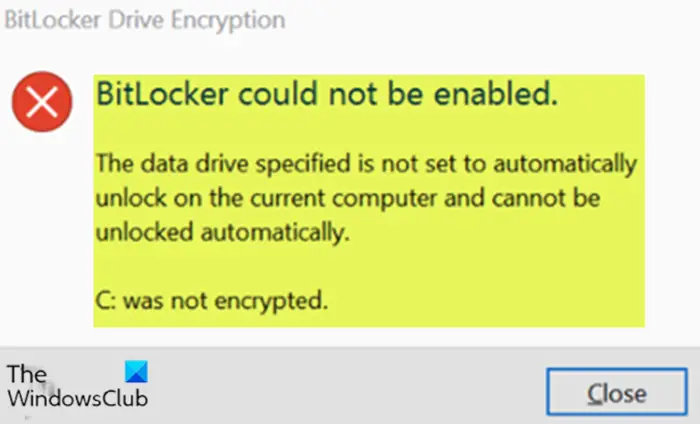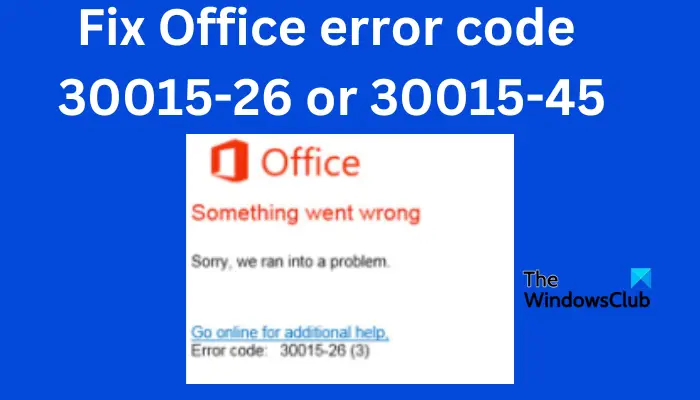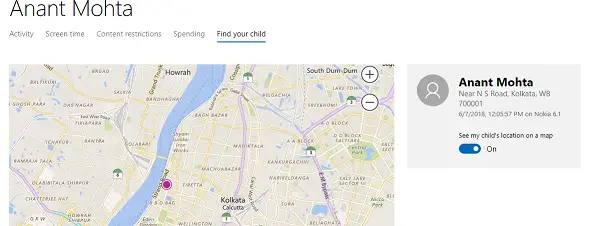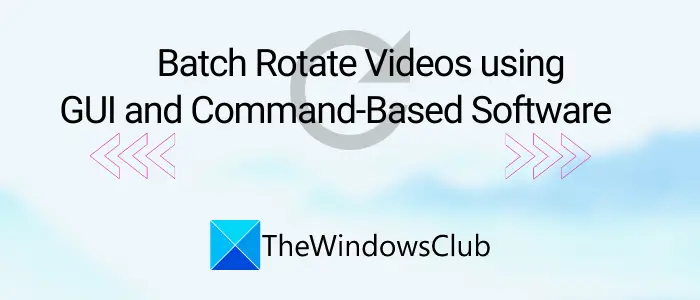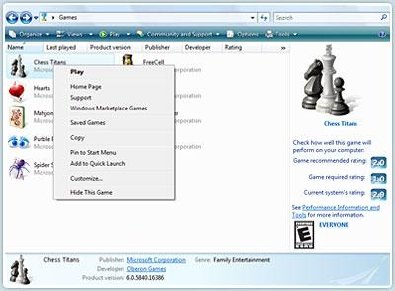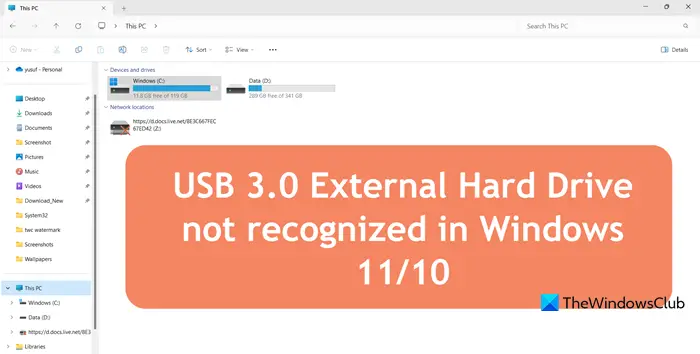歌詞は曲の最も重要な側面であり、音楽リスナーとして、一緒に歌える歌詞を知りたいと思うことがあります。を使用して特定の歌詞を検索するBing の歌詞簡単ですが、Web ブラウザを開かずに、または Web ブラウザを使用せずにそれを実行できたらどうなるでしょうか。Windows メディア プレーヤー? Web ブラウザやメディア プレーヤーを使わずに MP3 音楽ファイルの歌詞を見つけるには、次のような小さなプログラムをダウンロードする必要があります。歌詞ファインダー。
曲の歌詞を見つける
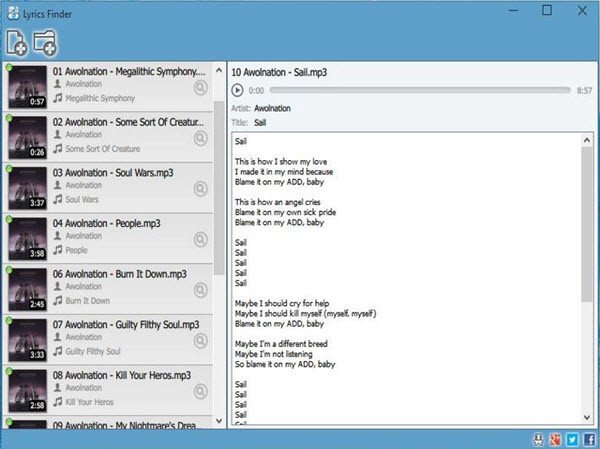
Windows PC に Lyrics Finder をダウンロードしてインストールしたら、この時点からは実質的にスムーズに進みます。
歌詞ファインダーを開き、プログラムの左上隅にある「ファイルの追加」ボタンを押すか、アルバム全体を追加するには「フォルダーの追加」ボタンを押します。 Lyrics Finder はインターネットに接続し、利用可能な限りすべての曲のすべての歌詞をダウンロードします。
歌詞が見つかると、各曲の左側に緑色の丸が付きます。左側の曲をクリックすると、右側のボックスに歌詞が表示されます。このプログラムでは、歌詞を表示しながら曲を再生することもできるため、Lyrics Finder をカラオケ目的で使用できます。
読む: 使用方法Windows Media Player 用 MiniLyrics プラグイン。
Lyrics Finder に対する私たちの主な不満は、曲の追加は簡単な作業ですが、現時点では削除が不可能であるという事実です。唯一の方法はプログラムを再起動することですが、それだけでは十分ではありません。ユーザーはリストから削除するつもりのなかった曲を読まなければならなくなるからです。
利用可能な歌詞の数と品質はすべて、Lyrics Finder が使用しているソースに依存すると思われます。残念ながら断定はできませんが、今のところ歌詞の検索に関する問題は発生していません。さらに、見つかった歌詞はテストの結果正しいものです。
しかし、結局のところ、Lyrics Finder は使いやすく、少なくとも私たちのテストでは、設定したことを完璧に実行します。私たちは過去に同様のプログラムをいくつかテストしましたが、それらは機能が豊富ではありますが、それほど使いやすいものではありませんでした。次のアップデートで必要なのは、プログラムを閉じずに曲を削除できる機能だけであり、Lyrics Finder は間違いなく完璧を達成するでしょう。
歌詞ファインダー ソフトウェアの無料ダウンロード
オレンジ色のダウンロードボタンを押しますこのウェブサイト mediahuman.comプログラムをダウンロードし、セットアップ ウィザードを開き、指示に従って Windows PC にインストールします。